Salut à tous ! Dans l'article précédent, nous avons vu comment configurer le serveur freeIPA sur centOS 8.
Dans cet article, nous montrerons comment ajouter un hôte client au domaine freeIPA. Nous allons configurer une machine CentOS 8 pour s'authentifier auprès d'un serveur FreeIPA existant.
Exigences
J'avais besoin des éléments suivants pour effectuer le travail d'installation et de configuration :
- Serveur freeIPA configuré
- Machine Cantos 8 fraîchement installée
- 4 Go de RAM.
- Processeur à 4 cœurs.
- 50 Go d'espace libre.
- 1 adresse IP statique.
Avant de commencer
Installation des machines
J'ai installé une machine centos8 sur la virtual box avec l'IP 192.168.0.165 &IPA utilisateur. Nous ferons le reste du travail avec le nom d'utilisateur IPA. L'utilisateur IPA dispose d'un accès administratif à la machine. Il n'est pas recommandé d'utiliser root à des fins d'installation.
Définir le nom d'hôte
Nous allons définir le nom d'hôte comme ipamaster.unixcop.local. Évidemment, vous pouvez définir vous-même
hostnamectl set-hostname ipaclient.unixcop.local
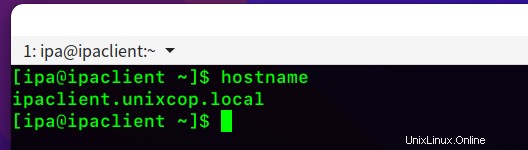
SELinux permissif
Nous devons définir le mode SELinux en mode permissif/désactivé
Nous pouvons le rendre permanent ou temporaire en modifiant la configuration située dans /etc/selinux Annuaire
J'ai rendu le changement permanent comme ci-dessous. Vous devez redémarrer le système après avoir effectué ces modifications.
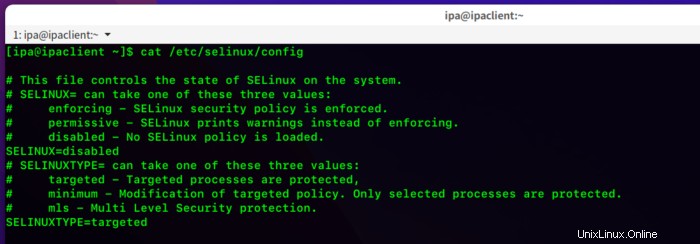
Entrée dans le fichier hosts
Nous devons ajouter l'adresse IP et le nom d'hôte au fichier /etc/hosts. Dans mon cas, l'IP est 192.168.0.1 65
La sortie de mon fichier hosts est la suivante
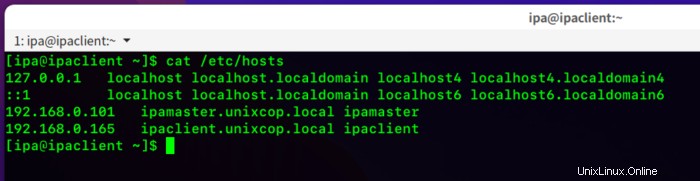
Installation
Mise à jour du système
Nous devons d'abord mettre à jour notre système, juste pour nous assurer que tous les packages/logiciels sont mis à jour.
Exécutez la commande sudo dnf update -y
Télécharger et installer les packages requis
Comme nous en avons discuté à propos du module IDM, lors de la configuration du serveur freeIPA à propos de la fonctionnalité de référentiel de modularité de centos qui vous permet d'installer des versions supplémentaires de logiciels sur des cycles de vie indépendants via le flux d'application également appelé AppStream.
Ainsi, les packages serveur et client FreeIPA sont distribués via le référentiel AppStream dans Alma Linux/Centos 8. Nous allons donc d'abord dresser la liste des modules.
sudo dnf module list idm
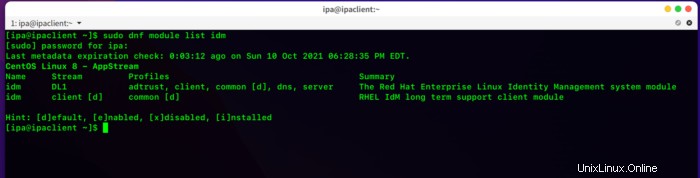
Si nous voulons en savoir plus sur le module client FreeIPA, nous pouvons le faire, exécutez
sudo dnf module info idm:client
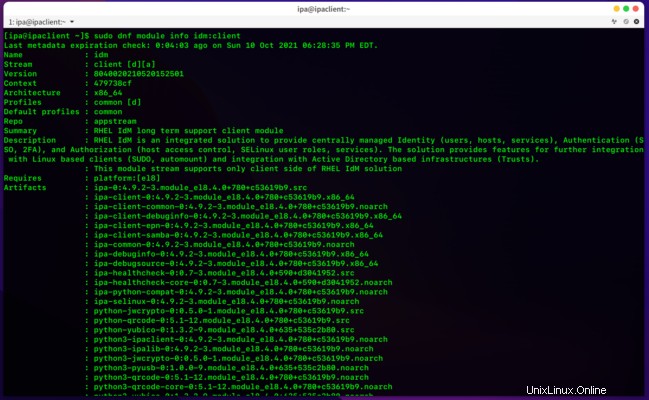
Il est maintenant temps d'installer le client freeIPA sur notre machine centos 8
sudo dnf install @idm:client
L'installation correcte prendra un certain temps.
Une fois le téléchargement et l'installation terminés, nous sommes prêts à commencer
Exécutez la commande ci-dessous
sudo ipa-client-install --hostname=ipaclient.unixcop.local --mkhomedir --server=ipamaster.unixcop.local --domain unixcop.local --realm UNIXCOP.LOCALCette commande est assez explicite. Ici, le nom d'hôte du client est ipaclient.unixcop.local &Le serveur que nous avons configuré freeIPA est ipamaster.unixcop.local .
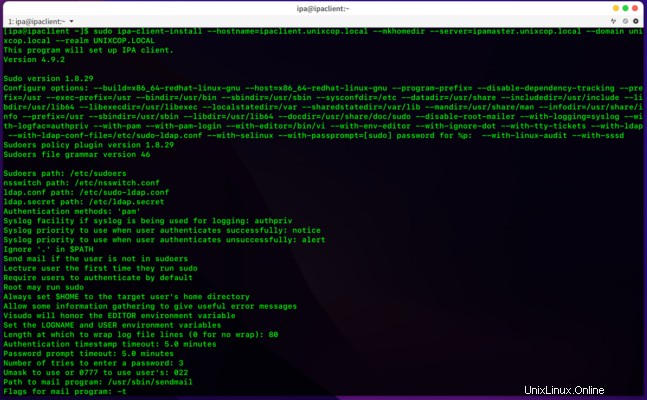
On nous demandera un choix comme Oui/Non/Type de saut. Chaque fois que cette option se présente
Utilisateur autorisé à inscrire des ordinateurs :
Nous allons taper admin, car nous avons configuré l'utilisateur privilégié pour le serveur maître freeIPA en tant qu'administrateur.
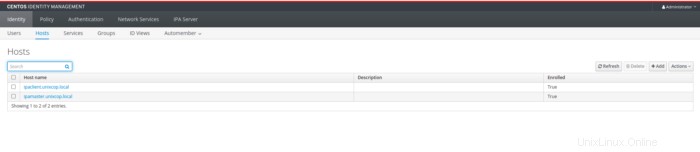
Si tout se passe bien, nous verrons un message comme celui-ci
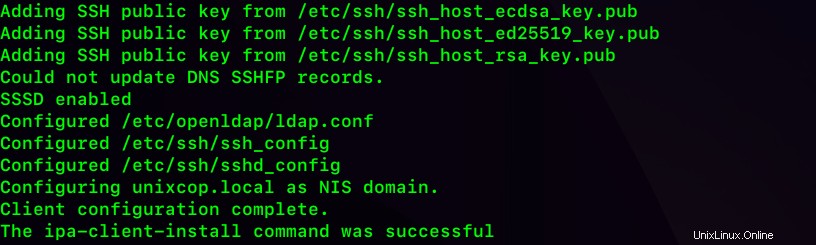
Configuration client terminée. Cela signifie que nous avons terminé. Place maintenant au test !
Test
Connectez-vous au serveur freeIPA. Accédez à la section hôte, vous y verrez sûrement l'hôte client ajouté.
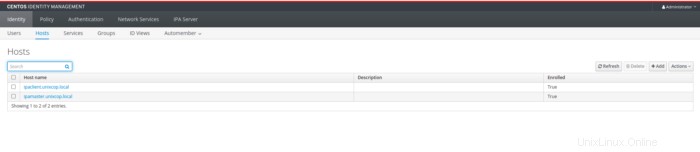
Nous pouvons également accéder aux utilisateurs configurés dans le serveur maître à partir de l'hôte client.
Par exemple, nous avons ajouté user1 dans le serveur maître. Nous pouvons également obtenir les informations sur l'utilisateur à partir du serveur client.
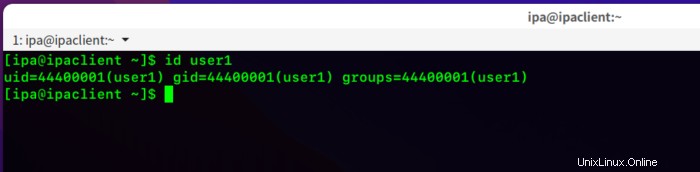
vous pouvez également essayer de vous connecter à la machine avec un utilisateur IPA à partir de votre terminal local.
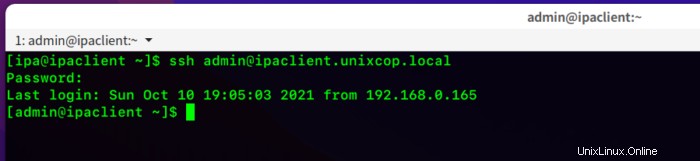
Vérifiez /etc/krb5.conf fichier juste pour voir si l'entrée est là
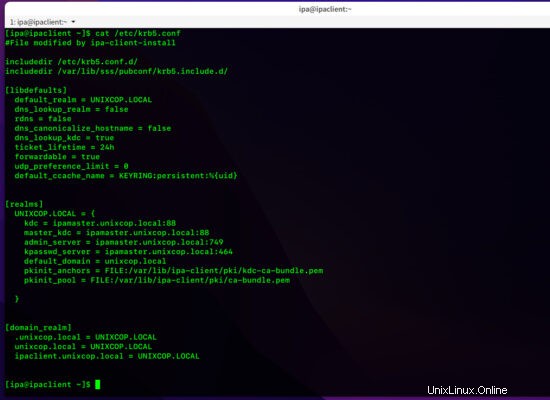
Mots de fin
En configurant la machine cliente pour s'authentifier auprès de FreeIPA, vous pouvez configurer l'accès des utilisateurs et des groupes à votre système à partir de l'interface utilisateur Web IPA ou de son interface de ligne de commande. FreeIPA propose des fonctionnalités avancées, mais pour des configurations plus simples, vous pouvez simplement ajouter des utilisateurs et des hôtes en fournissant un système d'authentification centralisé simple pour économiser de la main-d'œuvre et du temps et effectuer facilement les tâches quotidiennes.
Fini pour aujourd'hui. Si vous avez des questions/requêtes/préoccupations, s'il vous plaît laissez-moi savoir dans la section des commentaires. Si vous le trouvez utile, n'oubliez pas de le partager avec vos amis !